Với nhưng thay đổi theo hướng tích cực nhất, sửa chữa khá nhiều những lỗi lầm mà bản 15-inch đã tạo ra, vậy giờ đây chiếc MacBook Pro 16-inch đang là chiếc MacBook đáng mua nhất dành cho người dùng Pro, nhưng trong trường hơp hầu bao của bạn chỉ hạn chế và muốn lựa chọn đúng nhất với nhu cầu của mình thì đây sẽ là cách bạn tuỳ chọn các Option của MacBook Pro 16-inch 2019.
Khởi động với những bước đi nhỏ
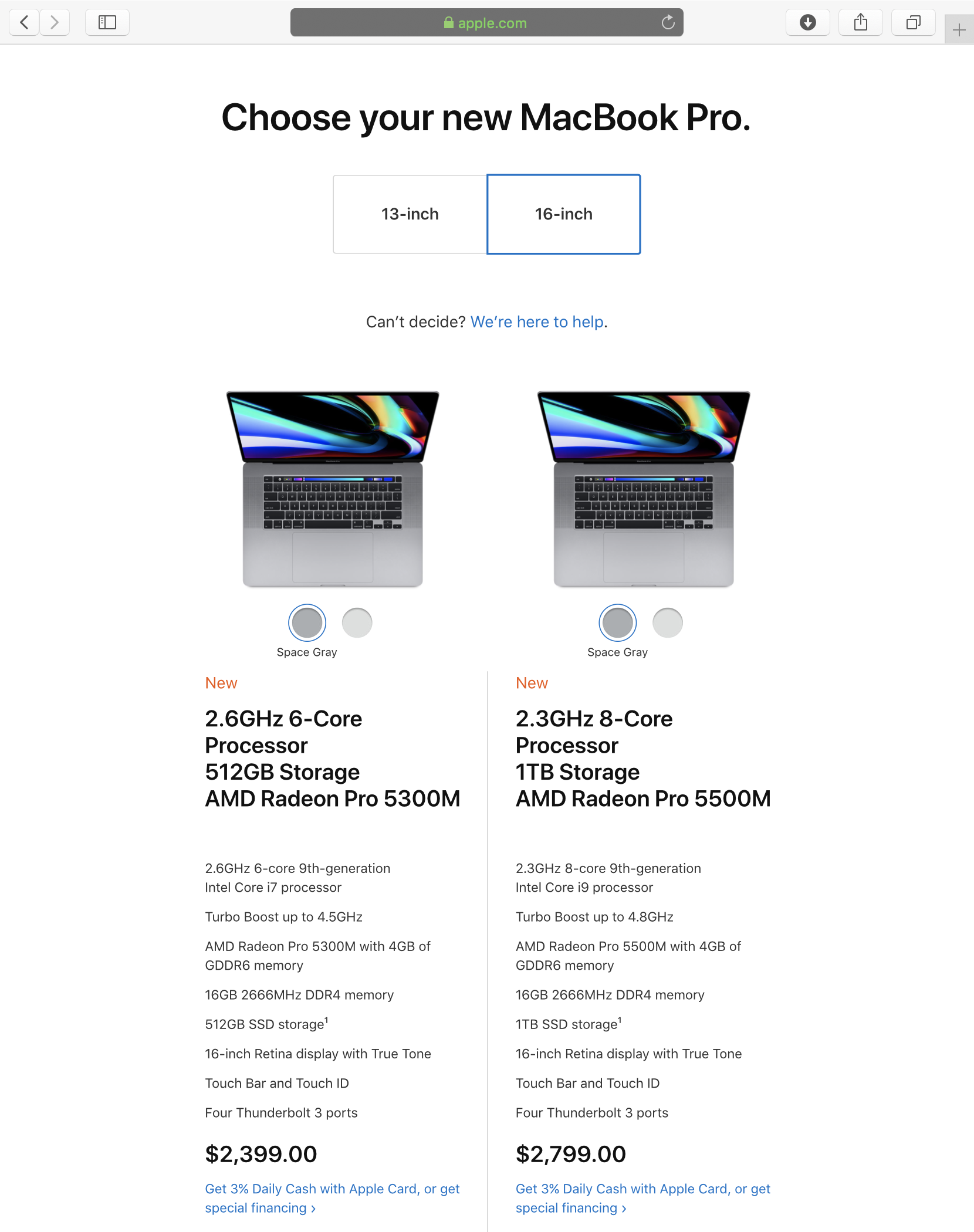
Mặc dù Apple đưa ra đến 2 lựa chọn cho Intel thế hệ thứ 9 là Core i7 hoặc Core i9 ($2,399 và $2799 nhưng khi bạn lựa cấu hình tối đa thì chúng cũng chỉ là $6099, chứ không phải chọn bản Core i9 từ trước thì sẽ có giá mắc hơn đâu.
Nhưng điểm khác biệt giữa 2 lựa chọn cơ bản này là một bên sẽ là vi xử lí 6 nhân và một bên là vi xử lí 8 nhân, nhưng những bước đi đầu tiên luôn là bước đi quan trọng nhất. Nếu bạn cần một vi xử lí vừa đủ hãy chọn 6 nhân và nó là Core i7, còn nếu là 8 nhân hãy chọn Core i9 nhưng nó sẽ là Core i9 bản thấp với xung nhịp cơ bản là 2.3GHz, và đừng phí thêm tiền ($300) vào bản Core i9 2.4GHz bởi vì nó không hề đáng đâu, vì những bài thử nghiệm hiệu năng ở phiên bản 15-inch 2019, vi xử lí 2.4GHz cũng chỉ hơn bản 2.3GHz vào khoảng 2-3% trong CineBench R20 mà thôi, một phần nào đó là do giới hạn phần cứng và nhiệt độ nên nó cũng chỉ là trên giấy mà không mang đến sự khác biệt trong sử dụng.
Vậy bạn cứ giữ $300 đó việc nâng cấp card đồ hoạ rời lên bản cao nhất là AMD Raden Pro 5500M 8GB GDDR6 ($100) và cân nhắc lựa chọn về bộ nhớ trong của máy lên một mức dung lượng cao hơn.
Ngoài ra nếu bạn đang suy nghĩ về việc lựa chọn một chiếc laptop 13-inch để thay thế thì cũng đừng nhé, bởi vì nếu bạn không phải đánh đổi ở việc di chuyển thì ngay cả khi phiên bản 13-inch 2019 ($2499) cùng cấu hình với bản cấu hình cơ bản 16-inch đi chăng nữa nó cũng hoàn toàn không thể sánh được hiệu năng (CPU chỉ là 4 nhân, RAM tốc độ 2133MHz so với 2666MHz, không có card đồ hoạ rời và nó là một chiếc máy thiết kế cũ). Thế nên nếu bạn lựa chọn 16-inch ngay từ đầu hãy tiếp tục với nó.
Đi sâu hơn vào từng ngành
Apple giới thiệu chiếc MacBook Pro 16-inch một cách âm thầm và lặng lẽ, video giới thiệu sản phẩm hầu hết thời gian là để các người dùng Pro chia sẻ các khoảnh khắc của họ với chiếc MacBook mới vậy hãy chia ra từng lĩnh vực mà bạn sẽ cần thay đổi các Option cấu hình cho đúng.
Photo Editor – Chỉnh sửa hình ảnh
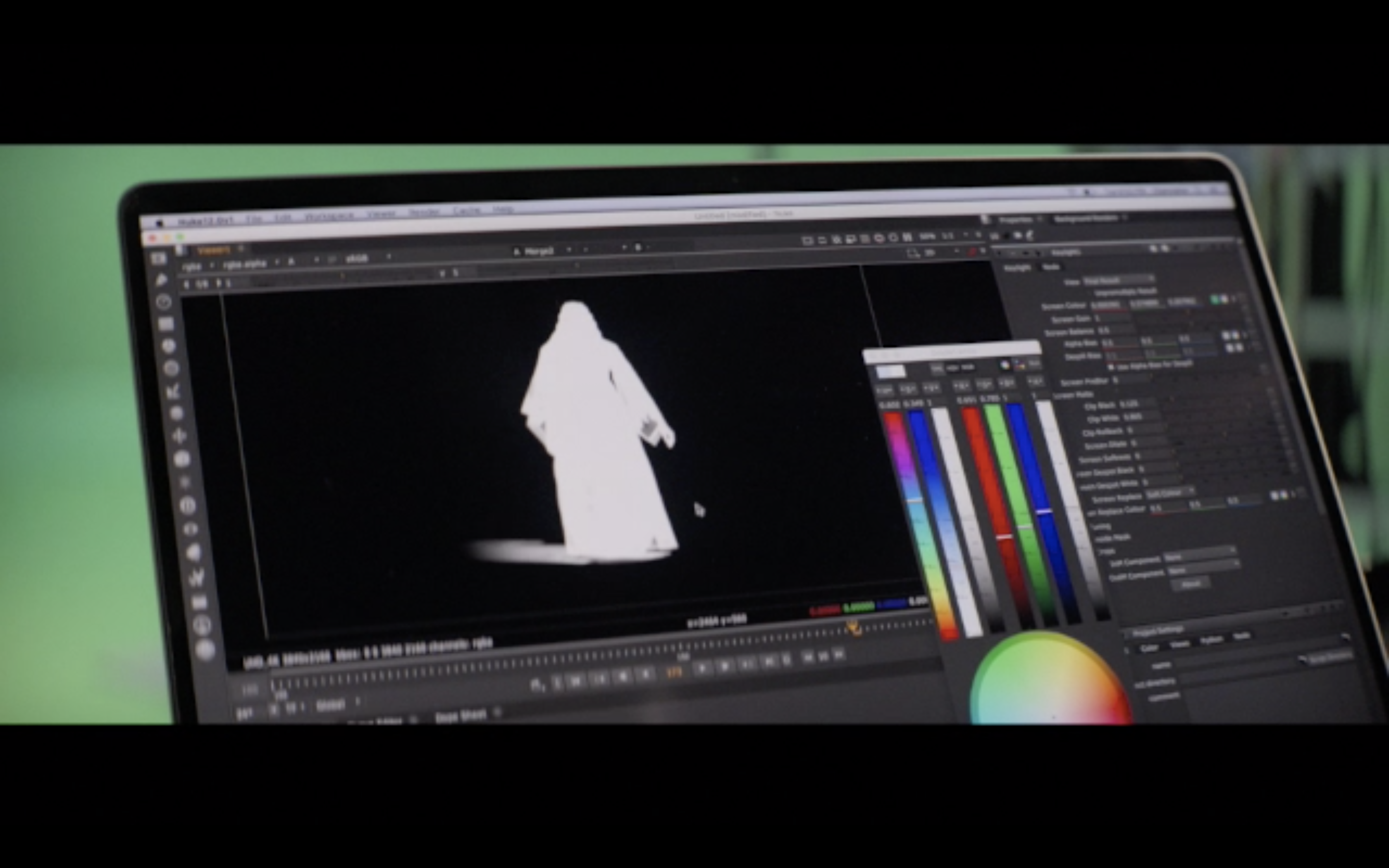
Điểm quan trọng nhất của người dùng chỉnh sửa hình ảnh có là CPU, vậy nên bạn đừng nên nâng cấp GPU, hãy giữ im nó ở vị trí ban đầu nếu muốn cấu hình của bạn thật sự hoàn hảo nhất cho nhu cầu của mình.
Với công cụ sử dụng công cụ chỉnh sửa hình ảnh là Lightroom thì so sánh trước đây là Radeon Pro RX 555X hay RX 560X đều không mang đến giá trị hiệu năng khi sử dụng công cụ này. Mặc dù là Lightroom cũng ra mắt thêm tính năng kết hợp với GPU tăng tốc hiệu năng nhưng với vi xử lí trên Laptop thì điều này có vẻ như không mấy giá trị vậy nên, nếu bạn cần xử lí hình ảnh và cần cấu hình ổn thôi thì cứ chọn bản Core i7, loại bỏ việc nâng cấp GPU.
Còn với RAM thì sao? Đừng nâng lên đến 64GB RAM!
Và đó là sự thật, với số tiền không dành cho GPU hãy bỏ $400 để nâng cấp lên bản 32GB đã là đủ và dư thừa lắm rồi, bạn chỉ nên nâng lên đến 64GB khi và chỉ khi bạn thật sự hiểu nó, và bạn cảm thấy mình thật sự cần nó, bởi khi sử dụng một chiếc máy bản 32GB RAM người dùng đã trống dung lượng đến mức 20GB là một con số khổng lồ cho hàng đống tab đang chạy liên tục, hãy nghĩ xem 64GB sẽ còn như thế nào nữa. Dung lượng trống sẽ chừng 40-50GB vậy bạn có thể làm việc đến cả trăm tab cùng đó là một màn hình 16-inch liệu có đủ, hay bạn cần mở rộng ra nhiều màn hình hơn hay nói cách khác bạn cần đến một chiếc máy tính khác không phải tiện dụng cho việc di chuyển như MacBook mà là iMac thì sao?
Trên Lightroom việc xuất hình ảnh khi có nhiều RAM hơn cũng giúp tăng tốc độ với số lượng RAM được sử dụng, ở mức 10-20% khi kết hợp với vi xử lí Core i9 khi so với Core i7. Nhưng nếu con số này cũng không quá đáng kể với bản hãy giữ ở mức 16, bởi vì nó cũng đã khá đầy đủ cho các nhu cầu chỉnh sửa thông thường rồi.
Hãy cân nhắc khi nâng lên 32GB RAM và quên đi tuỳ chọn 64GB RAM!
Video Editor – Render hình ảnh
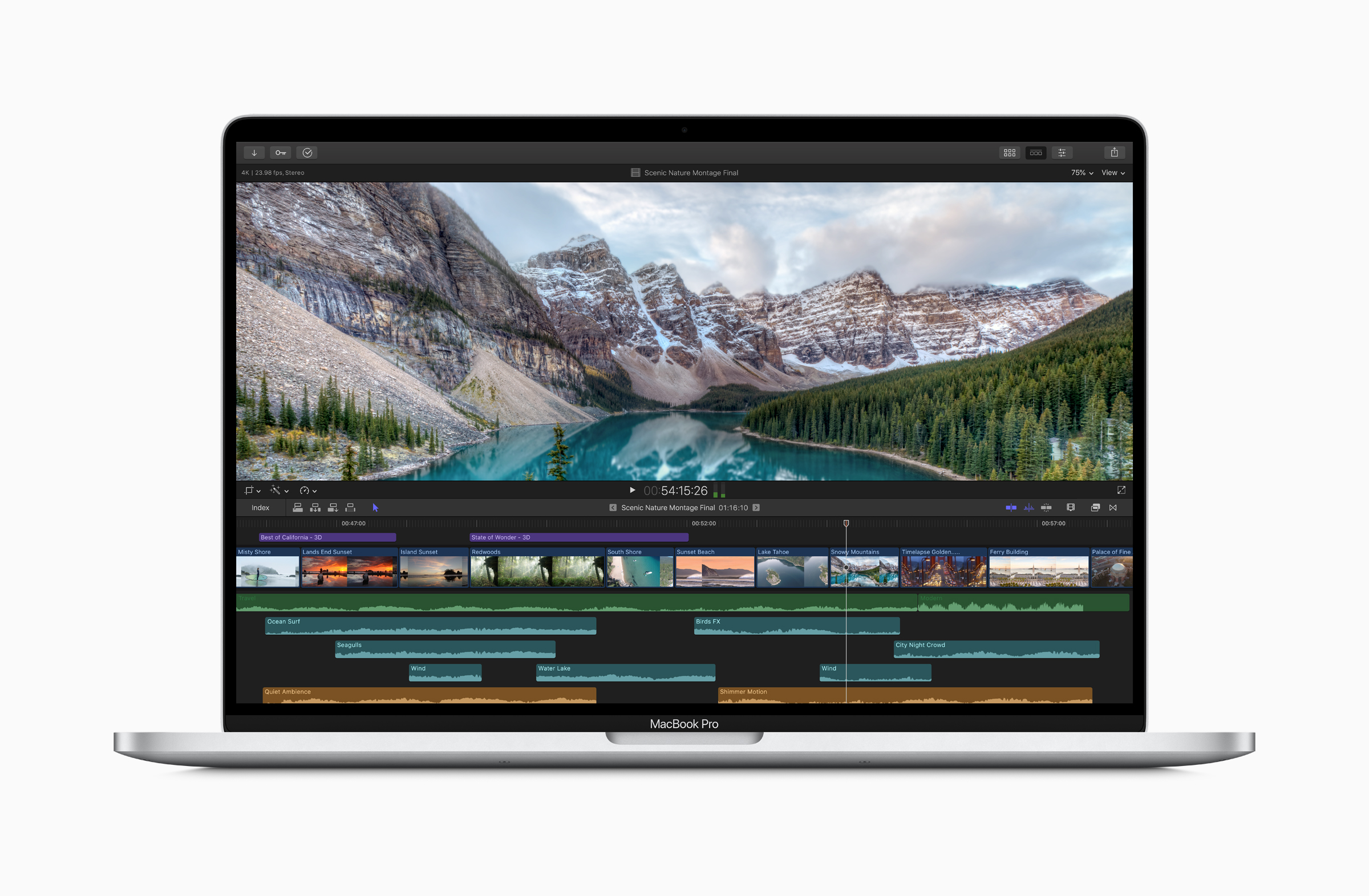
Ở mảng Video Editor lại mang nhiều sự khác biệt so với chỉnh sửa hình ảnh bởi vì nó cũng cần GPU khá đáng kể, nên việc đầu tiên đó là nâng cấp lên Radeon Pro 5500M 8GB GDDR6 trước khi nâng cấp những tuỳ chọn khác. Bởi vì ngày càng có nhiều các ứng dụng hỗ trợ kết hợp CPU với GPU một cách chặt chẽ hơn, và ngay cả Metal engine của Final Cut Pro X cũng hỗ trợ đối đa GPU để cải thiện hiệu năng.
[twenty20 img1=”127779″ img2=”127780″ offset=”0.5″]
Trong Final Pro Cut X thì GPU càng mạnh càng mang đến nhiều điểm lợi bởi Metal engine nó sẽ tận dụng GPU trong khá nhiều tác vụ từ render video, hình ảnh, cho đến chèn các hiệu ứng theo thời gian thực và nhiều các bổ sung trong thời gian sắp tới, vậy nên hãy nâng GPU từ những bước đầu lựa chọn.
Ngoài ra nếu so sánh với bản 15 2019 thì việc nâng cấp lên GPU mạnh nhất cũng đã rẻ hơn, bởi vì chỉ bản cấu hình cao mới có thêm tuỳ chọn nâng GPU lên mức tối đa cũng như là mức giá trước đó để nâng lên Vega 20 đã là $3149 còn với 16-inch khi lên 5500M 8GB GDDR6 cũng chỉ là $2599, quả là một món hời cho người dùng.
Lựa chọn bộ nhớ
Một điều cần lưu ý khác với MacBook Pro đó là trước đây với nâng cấp bộ nhớ trong mang đến khá nhiều tốn kém $3000 để lên 4TB SSD khi đi từ 512GB, và giờ người dùng chỉ cần $2800 để nâng lên 8TB bộ nhớ SSD vậy nên đừng để những phiên bản trước đó đánh lừa bạn, việc lựa chọn bộ nhớ giờ cũng đã rẻ hơn khá là nhiều nếu không nói là rẻ hơn một nửa.
Ở mục này bạn sẽ là người hiểu bạn nhất, bạn có lưu nhiều hay không bạn có những ổ backup để chép vào hay không, bạn là người dùng Pro hay bạn chỉ là một học sinh sinh viên.
Lỡ như trong trường hợp là học sinh sinh viên không cần hiệu năng gì cả thì đừng lựa chọn bản 16-inch mà quay về với MacBook Air với mức giá phải chăng hơn và việc lựa chọn cấu hình cũng đỡ tốn kém hơn.
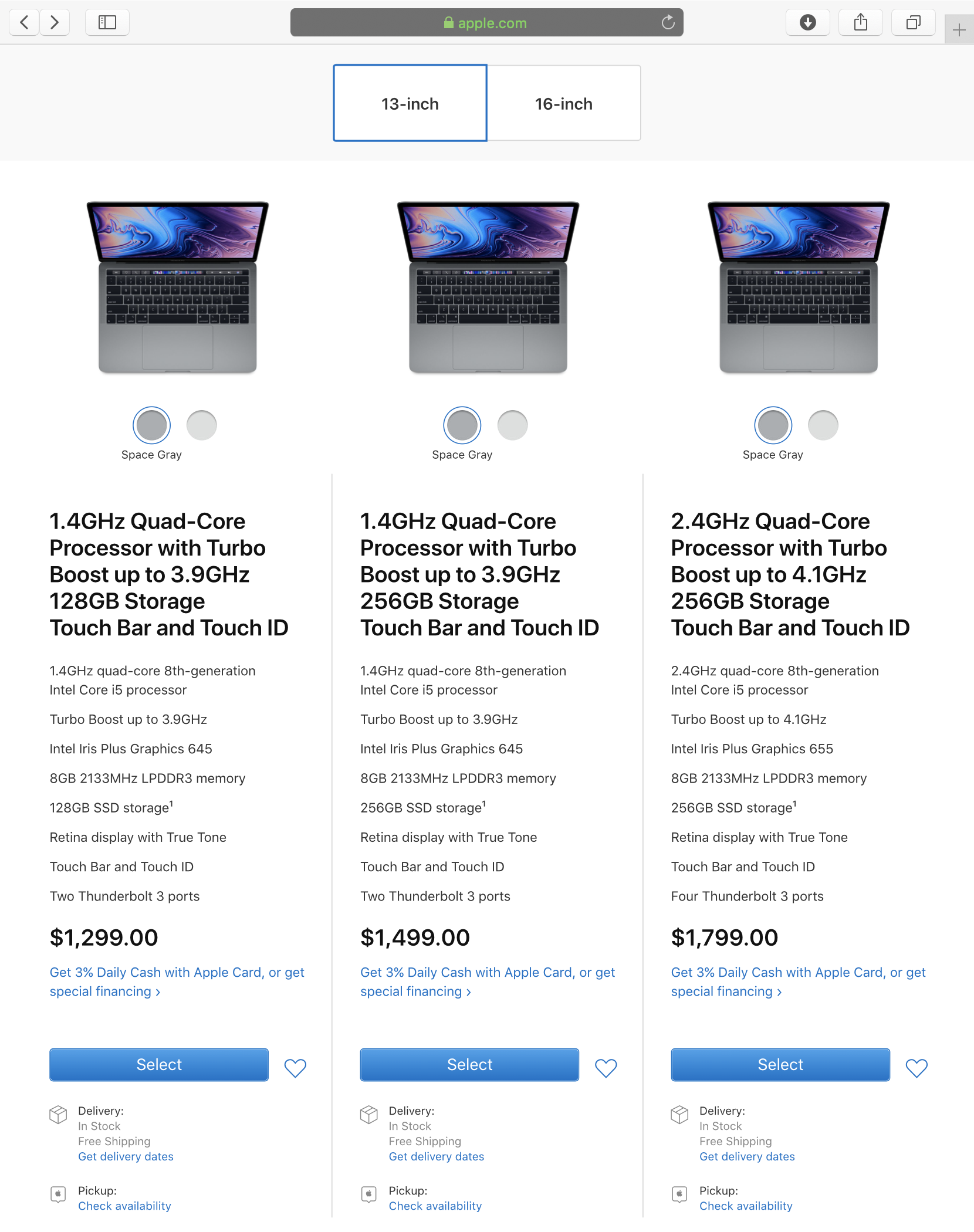
Còn nếu bạn chỉ chỉnh sửa một chút hình ảnh, một chút video khá nhẹ nhàng thì cũng nên tạm biệt 16-inch và chuyển về bản 13-inch để sử dụng sẽ là một lựa chọn phù hợp hơn nếu không nói đến việc sử dụng hiệu năng có hết hay không, hoặc là bạn không bị cân nhắc bởi màn hình lớn hay nhỏ.
Nếu bạn đã quay về với 13-inch hãy chọn bản thấp nhất 1.4GHz mà đừng chọn bản 2.4GHz với thêm $300 thì chẳng hề đáng và cũng chẳng thể thấy sự khác biệt, hãy dành tiền cho những tuỳ chọn nâng cấp khác.
Kết lại
- Người dùng Video Editor thông thường hãy chọn bản 16-inch Core i7, nâng cấp GPU lên 5500M 8GB GDDR6 và nó cũng chỉ tốn $2599, cho bản 512GB.
- Người dùng Video Editor chuyên nghiệp hãy chọn bản 16-inch Core i9 2.3GHz, nâng lên 32GB RAM, GPU 5500M 8GB GDDR6, tổng hết $3299, cho bản 512GB.
- Người dùng Photo Editor thông thường hãy chọn bản Core i7, nâng RAM lên 32GB và mức giá sẽ là $2799, cho bản 512GB.
- Người dùng Photo Editor chuyên nghiệp hãy chọn bản Core i7, sau đó nâng lên Core i9 2.4GHz, nâng RAM lên 32GB, sẽ là sự lựa chọn phù hợp nhất nhưng cũng chỉ tốn $3099 cho bản 512GB. Trong trường hợp bạn vẫn nuối tiếc điều gì đó với tính năng tận dụng GPU của Lightroom thì hãy cân nhắc nâng cấp GPU sau cùng sau khi đã chọn ra bộ nhớ phù hợp nhất với mình.
Riêng với tùy chọn 64GB RAM thì lại sẽ đòi hỏi bạn hiểu rõ mức độ của mình nhiều hơn, chỉ chọn khi bạn thật sự hiểu rằng bạn cần, và nhu cầu bình thường của bạn cũng đã nhiều hơn mức 32GB, đó là những việc đòi hỏi chạy máy ảo và chạy rất rất nhiều tab ứng dụng khác cùng lúc mới thật sự cần. Cùng đó bộ nhớ trong của máy là hàn chết trên bo nên khi chọn lựa hãy chọn đúng và thường là nên chọn nhiều hơn một tí cho nhu cầu lâu dài về sau, bạn đang lưu khoảng 400GB hãy chọn 1TB sẽ an toàn hơn mà mức giá cũng không đáng kể chỉ là $200 mà thôi.





